
sai2 2021中文破解版
版本:v2021.05.28 大小:3.51MB
类别:图形图像 时间:2023-09-01
立即下载
版本:v2021.05.28 大小:3.51MB
类别:图形图像 时间:2023-09-01
立即下载sai2 2021全称为Easy Paint Tool SAI 2021,它是由日本一家公司开发的一款商业化绘图软件,体积相当小巧,只有3MB大小,有着内容丰富的直观用户界面,能够提供给众多数字插画家以及CG爱好者一个轻松创作的平台。该软件极具人性化,具备兼容性强、配置要求低、操作简便等特点,不管你是新手用户还是专业人士,都能给你一个轻松绘图的体验。里面内置了许多的画图工具,数十种高仿真画笔工具,你可以根据自己的需求选择合适的画笔,还能自定义调节画笔大小、边缘硬度、浓度笔压等各种参数,让你仿佛像在纸上用着画笔作画一样,让你体验各种风格的艺术创作。不仅如此,软件中还有几十种最常用的颜色板供用户选择使用,你可以一边绘图一边上色,为了不让你的心血在电脑忽然关机时白费,软件还提供试试保存功能,可以为用户实时保存每一步操作。如果你不小心画错了,可以使用橡皮擦工具擦除,当然也能及时的撤销重画,它的撤销、恢复功能超过100个步骤,可以让你绘图时发挥的空间更加自如。此外,该软件最值得一提的还有它的手抖修正功能,能够有效的修正你用手绘板画图时最大的问题,且此次的2021版本还有许多的新功能等你来体验哦,喜欢的朋友快来下载吧!
PS:本站为你们提供的是“sai2 2021中文破解版”,该版本支持中文语言,而且不需要你手动破解,集破解补丁于一体,在本站下载安装就能免费使用。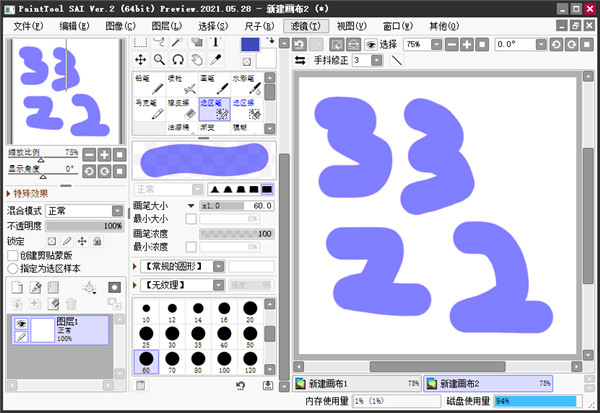
1、数十种高仿真画笔工具(终极版已经加入更多),仿佛在纸上用着画笔作画一样,让你体验各种风格的艺术创作。
2、实时保存,我们深知用户创作灵感的不易,我们会帮用户实时保存每一笔操作。
3、几十种最常用的颜色板供用户选择使用。
4、撤销、恢复功能超过100个步骤,发挥的空间更加自如;
5、画笔大小的调节,可以根据需要放小缩小画笔,以及页面大小。
6、保存分享,可到本地,支持导出PDF、发送邮件、分享给好友。
7、和位数板搭配,创作更加简单。
1、下载并进行解压即可获得集破解补丁、汉化于一体的软件安装包; 2、双击“[破解版]sai2-20200828.exe”依提示进行安装;
2、双击“[破解版]sai2-20200828.exe”依提示进行安装;
3、设置安装目录;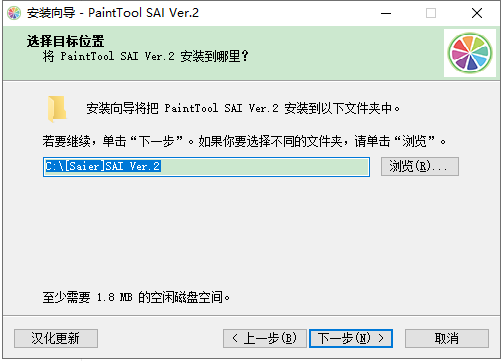
4、根据自己需求来选择简体中文或繁体中文的破解版本安装组件;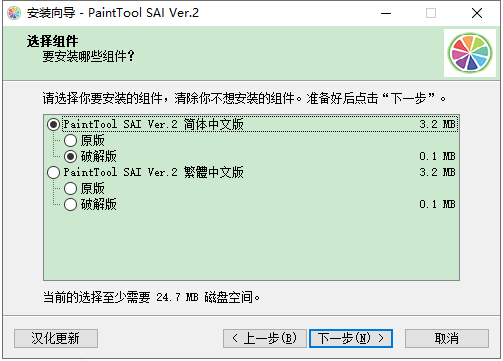
5、同时还支持自定义字体;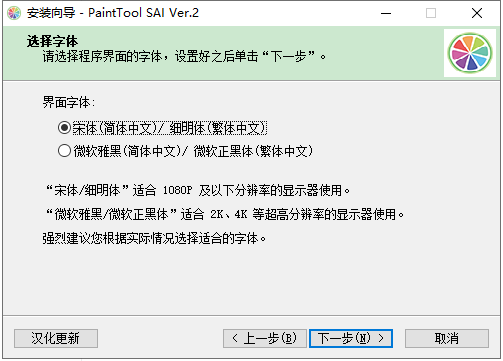
6、点击安装;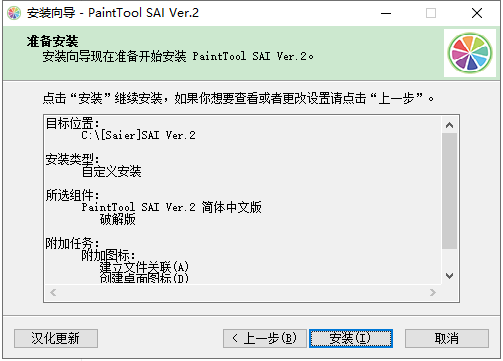
8、安装完成后即可,接着即可无限制的随意使用了。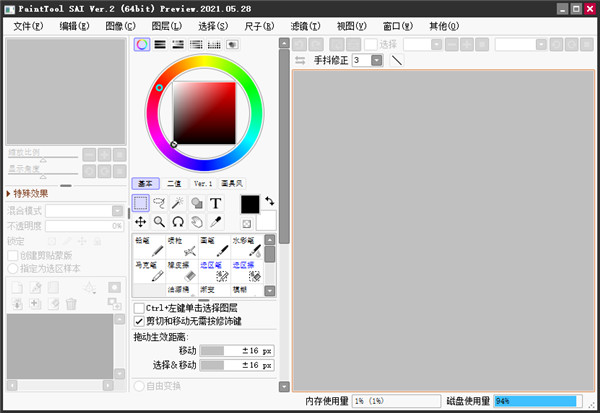
软件如何导入图片?它是一个已经成功商业化的绘图软件,英文全名为:Easy Paint Tool SAI。与其他同类软件不同的是,它给众多数字插画家以及CG爱好者提供了一个轻松创作的平台。极具人性化,其追求的是与手写板极好的相互兼容性、绘图的美感、简便的操作以及为用户提供一个轻松绘图的平台。而在使用软件的时候,也会有部分很好玩的需求,例如:软件如何图片。所以,今天小编为大家分享多种可以选择的方法,一起来看下吧。
通用步骤:
首先,打开电脑上已经装好的软件,并新建一个随意大小的新画布;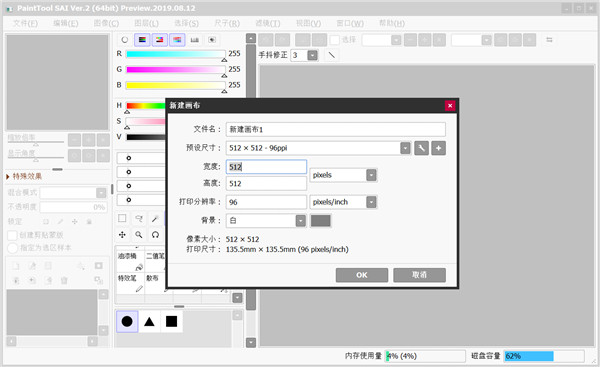
方法一:手动导入的方法
点击右上角“文件”菜单,并点击“打开”选项。然后,选择需要导入的图片,并双击选中即可实现导入。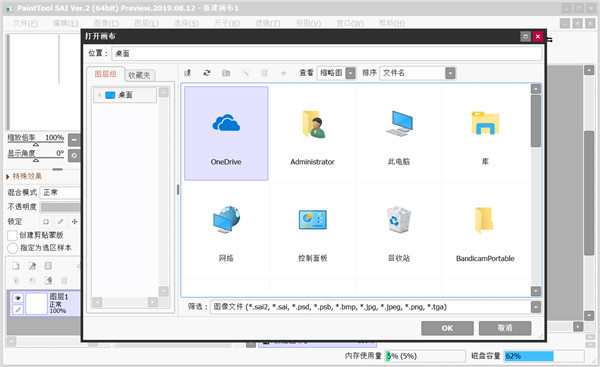
方法二:手动拖拽的方法
将需要导入的文件移动到显眼(易拖拽)的位置,然后直接选中并拖拽到软件即可实现导入。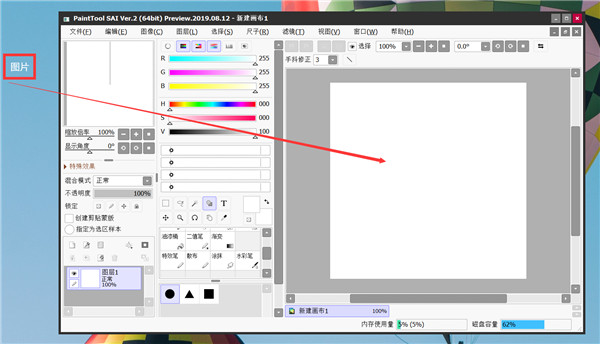
以上就是为大家分享的多种软件导入图片的方法了,如果您在使用软件的过程中也有遇到类似的问题,不妨参照上述方法进行尝试。
N:铅笔
V:笔
B:喷枪
C:水彩笔
D:清除
A:选择笔
H:翻转画布
S:选区擦
X:背景颜色和前景颜色转换
F:将选区的图合并到下一图层,是转写,Ctrl+E是向下合并
Delete:左旋转画布(逆时针)
End:右旋转画布(顺时针)
Alt+空格+鼠标左键:旋转画布
Alt+空格+鼠标右键:恢复旋转画布(按Home也可以)
space:移动画布
alt+space:旋转画布
alt:取色
tab:全屏显示画布
ctrl+f:填充
shift:画直线用的
“[”和“]”:增加、减小笔刷直径
ctrl+e:向下合并图层(不过我觉得那个向下合并图像的功能比较好用。还会自己帮你开一个图层)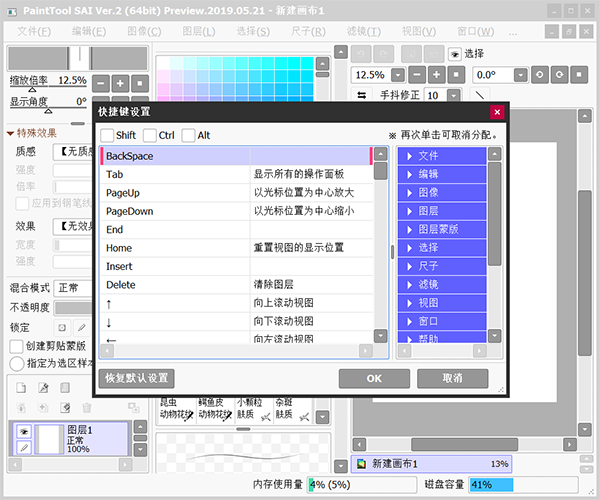
1、打开和保存时看不到文件或文件夹的,请关掉菜单「文件 – 总是使用文件查看器」
2、切换全屏模式的快捷键是 Shift + Tab
3、切换操作面板显示的快捷键是 Tab 键
4、使用正版软件 提示授权证书已经损坏:
(1)确定安装的软件不是破解版,请在文章里下载;
(2)假如之前安装过破解版,请检查一下安装文件夹和 文档SYSTEMAX Software DevelopmentSAIv2,如果找到 license.slc 这个文件就删除掉。
5、使用破解版提示授权证书已经损坏:破解版的安装包是已经破解好的,安装后就可以用,别再重复破解。
6、如果遇到一些打不开的 .jpg 和 .png 文件,这是因为这些图片的扩展名是错的,比如把扩展名 .jpg 改成 .png 就可以了。
7、如果想保留旧版的软件,请在安装新版之前把软件的安装文件夹复制备份。
8、如果不喜欢新版,想装回旧版的软件,请断网安装(这里不提供旧版的安装包)
9、如果画出来的线条像折线,请在 Wacom 驱动设置里把「双击时笔尖间距」设置成关。
遇到压感失灵可以尝试重新拨插一下数位板;如果无效,那除了重装和更新驱动之外,也可以尝试重置数位板驱动的设置:开始菜单或搜索里找「Wacom数位板配置文件管理工具」,打开后点「删除」(有两个删除,哪个都可以)
10、不能在快捷键设置里改笔刷的快捷键:要在笔刷栏那边双击笔刷打开属性设置,逐个笔刷删除或改成其他快捷键,才能在快捷键设置里修改成其他功能的。
11、图层混合模式比之前少了几个:这是前几个版本的改动了,打开菜单「其他-设置」,启用「首选项」选项卡里的「增加相当于启用了透明形状图层的“八个特别的图层混合模式”」。
近期有不少人反馈说无法运行会提示「检测到程序内部状态的异常」、文件的内容已损坏」或干脆什么都没显示。由于某些沟通和实操能力上的问题,我曾一度以为是操作系统更新导致的,又或者是杀毒软件的问题,直到多日后才用远程控制找到了原因——设置文件损坏了。这其实是老问题了,但因为新版本设置文件太多了,相比起只有一个设置文件的旧版,新版出问题的几率会翻几倍。
一、解决办法:
1、部分 Windows 7 用户请先尝试按鼠标右键,打开「属性」,然后启用「兼容性 – 以兼容模式运行这个程序」
2、如果不在意现在的设置和笔刷,可以直接删除整个设置文件夹 文档SYSTEMAX Software Development
3、如果能确定损坏的文件是哪个,那么直接删除掉那个文件就可以了,方法如下:
(1)有时会直接在报错的对话框里显示损坏的文件,找到它删除掉就可以了;
(2)打开错误日志,里面会提到哪个文件是损坏的,删除之;
(3)如果损坏的是笔刷文件),删除损坏的文件后,将同文件夹里的随意一个文件复制并改名成跟它一样;
(4)如果损坏的是笔刷分组,修复起来太麻烦,直接把整个笔刷文件夹删除算了…
4、如果删除「文档」里的设置文件夹也解决不了,那就继续删除历史记录和恢复数据 C:Users用户名AppDataLocalSYSTEMAX Software Development
二、避免措施:
1、正常关闭软件,不要开着软件直接按关机
因为会在关闭软件时保存笔刷和设置,如果未保存完就被系统强制退出软件,或者遇到程序错误,那设置文件就会损坏掉。
2、如果你有重要的笔刷或设置,建议定期备份设置文件夹 文档SYSTEMAX Software Development这样就算损坏了也能从备份里恢复。

抢滩登陆3D九游版371.8MBv1.2.0.502
下载
这里没有游戏错误维度手机版452.65MBv1.0.25
下载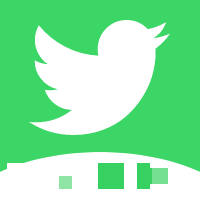
蜂鸟追剧app安卓版28.4MBv1.1.0
下载
米加我的小镇全部解锁版36.6MBv1.8
下载
最囧游戏2破解版8.22MBv2.1
下载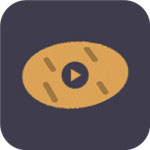
地瓜影视app6.31MBv2.0.7
下载
铃声多多手机版15.89MBv8.7.92.0
下载
基木鱼开店app14Mv2.6.0
下载
星空视频壁纸app4.22MBv5.6.9.1
下载
得道小说官方版24.9MBv2.5.2
下载
河马免费小说安卓版19.9MBv1.0.9.101
下载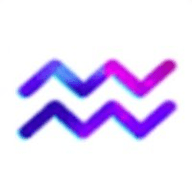
水瓶直播免费版58.9 MBv3.9.1
下载
海豚模拟器最新版本18.56Mv2503595
下载
蛟龙直播app65.72MBv5.4.1.0826
下载
免费影视大全安卓版23.85 MBv6.9.6
下载